Excel TEXTSPLIT 函数
TEXTSPLIT 函数通过给定的分隔符将文本字符串拆分为跨列和行的数组。
注意:此功能仅在 Insider 频道的 Microsoft 365 版 Excel 中可用。
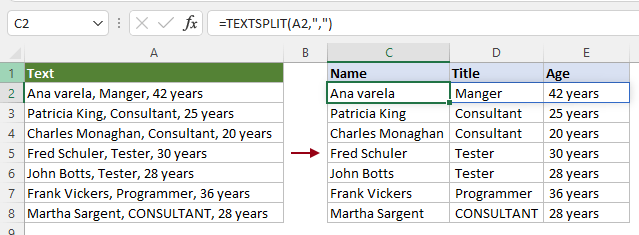
语法
=TEXTSPLIT(文本, 列分隔符, [行分隔符], [忽略空值], [匹配模式], [填充])
参数
备注
返回值
它返回拆分后的文本字符串。
示例
这里我们举一些例子来演示如何在不同条件下使用 TEXTSPLIT 函数拆分文本。
#示例 1:按分隔符将文本拆分为列或行
如下图所示,要将单元格 A2 中的文本按逗号拆分为列或行,可以按照以下方式应用 TEXTSPLIT 函数。
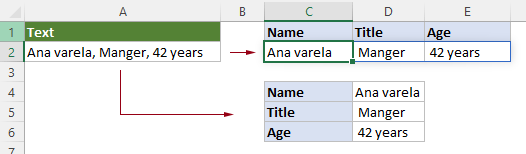
按逗号水平拆分文本为列
选择一个单元格,输入以下公式并按 Enter 键。
结果会同时填充拆分后的文本,无需使用自动填充柄。
=TEXTSPLIT(A2,",")
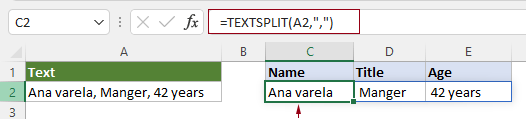
按逗号垂直拆分文本为行
要按给定分隔符将文本垂直拆分为行,需要将 col_delimiter 参数留空,并为 row_delimiter 参数指定分隔符。请按照以下步骤操作。
选择一个单元格,输入以下公式并按 Enter 键。
结果单元格会同时填充拆分后的文本,无需使用自动填充柄。
=TEXTSPLIT(A2,,",")
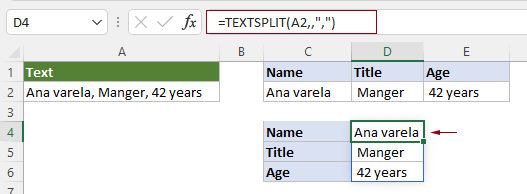
#示例 2:使用 TEXTSPLIT 函数拆分文本时忽略空单元格
如下图所示,如果文本字符串包含两个或多个连续的分隔符且它们之间没有值,默认情况下,TEXTSPLIT 函数在拆分文本时会保留空单元格。若要忽略空单元格,可以按照以下方式应用 TEXTSPLIT 函数。
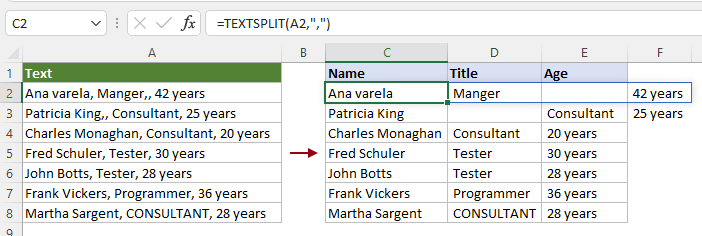
选择一个空白单元格,输入以下公式并按 Enter 键以获取所有拆分的文本并忽略空单元格。如果有要拆分的文本列表,请选择结果单元格并向下拖动其自动填充柄以获取其余结果。
=TEXTSPLIT(A2,",",,TRUE)
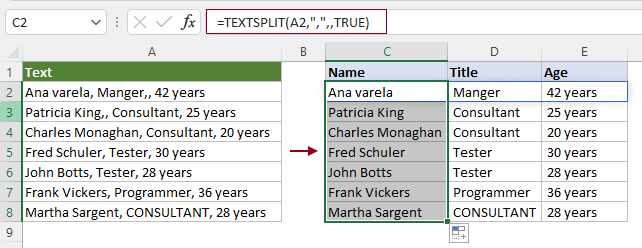
注意:在此公式中,逻辑值“TRUE”被提供为 ignore_empty 参数。
#示例 3:区分大小写或不区分大小写地拆分文本
默认情况下,TEXTSPLIT 函数区分大小写,因为 match_mode 设置为 0 或留空。
如下图所示,TEXTSPLIT 函数中的 match_mode 参数留空,因此它只会在指定的文本字符串中搜索“Consultant”的完全匹配项。
=TEXTSPLIT(A2,"Consultant")
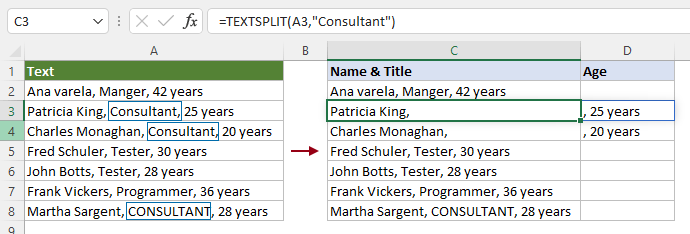
如果您不想进行精确匹配搜索,例如,您需要搜索包含“Consultant”和“CONSULTANT”的文本,在这种情况下,您可以将 match_mode 参数指定为 1 来完成操作。
选择一个空白单元格,输入以下公式并按 Enter 键。选择此结果单元格并向下拖动其自动填充柄以获取其余结果。
=TEXTSPLIT(A2,"Consultant",,TRUE,1)
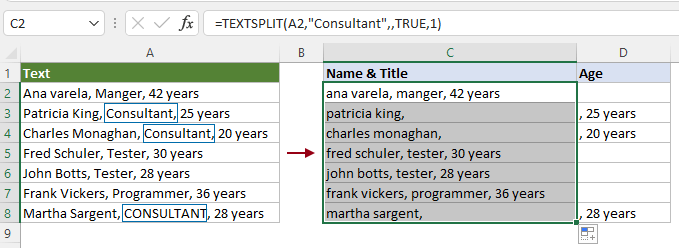
#示例 4:同时将文本拆分为行和列
要使用 TEXTSPLIT 函数同时将文本拆分为行和列,需要在公式中同时指定 col_delimiter 和 row_delimiter 参数。
如下表所示,可以在单元格 C2 中输入以下公式并按 Enter 键以同时获取对应行和列中的拆分文本。
=TEXTSPLIT(A2,":", ",")
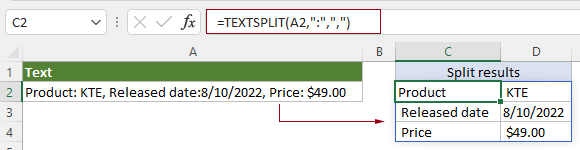
注意:在这种情况下,冒号“:”被提供为 col_delimiter 参数,逗号“,”被提供为 row_delimiter 参数。
#示例 4:自定义一个值以填充二维数组中的缺失值
当使用 TEXTSPLIT 函数同时将文本拆分为行和列时,如果原始文本字符串中存在缺失值,Excel 会在结果中返回 #N/A 错误。
如下图所示,由于文本“Released date”后没有冒号“:”,Excel 在“Released date”旁边返回了 #N/A。
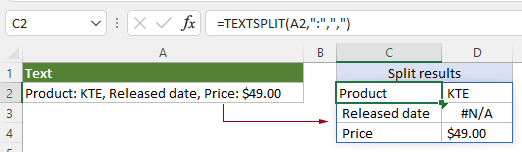
如果需要在二维数组中用破折号(-)字符填充所有缺失值而不是 #N/A 错误,只需将最后一个参数“pad_with”指定为“-”即可完成操作。
选择一个空白单元格,输入以下公式并按 Enter 键以获取行和列中的所有拆分文本。
=TEXTSPLIT(A2,":",",",,,"-")
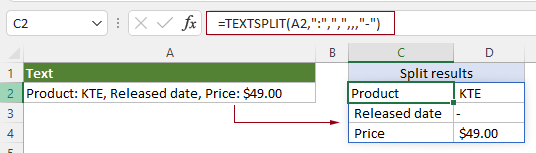
#示例 5:按多个分隔符拆分文本
TEXTSPLIT 函数允许同时使用多个分隔符来拆分文本。但是,分隔符必须包含在数组常量中并用逗号分隔,例如 {“分隔符1”,“分隔符2”,...}。
下表中的文本字符串包含两个分隔符“-”和“,”,要通过这两个分隔符拆分文本,需要按照以下方式应用 TEXTSPLIT 函数。

选择一个空白单元格,输入以下公式并按 Enter 键。
=TEXTSPLIT(A2,{"-",","})

注意:在此公式中,col_delimiter 参数被指定为 {"-",","}。
相关函数
Excel TEXTAFTER 函数 TEXTAFTER 函数提取并返回给定子字符串或分隔符之后的文本。
Excel TEXTBEFORE 函数 TEXTBEFORE 函数返回给定子字符串或分隔符之前的文本。
Excel VALUETOTEXT 函数 VALUETOTEXT 函数将任何指定的值转换为文本。
最佳的办公生产力工具
Kutools for Excel - 助您脱颖而出
| 🤖 | Kutools AI 助手: 基于智能执行革新数据分析:智能执行 | 生成代码 | 创建自定义公式 | 分析数据并生成图表 | 调用Kutools函数… |
| 热门功能:查找、突出显示或标记重复项 | 删除空行 | 合并列或单元格而不丢失数据 | 无公式四舍五入 ... | |
| 超级VLookup:多条件 | 多值 | 跨多表 | 模糊查找... | |
| 高级下拉列表:简易下拉列表 | 级联下拉列表 | 多选下拉列表... | |
| 列管理器: 添加指定数量的列 | 移动列 | 切换隐藏列的可见性状态 | 比较列以 选择相同和不同的单元格 ... | |
| 精选功能:网格聚焦 | 设计视图 | 增强编辑栏 | 工作簿与工作表管理器 | 资源库(自动文本) | 日期提取 | 合并工作表 | 加密/解密单元格 | 按列表发送电子邮件 | 超级筛选 | 特殊筛选(筛选粗体/斜体/删除线...) ... | |
| 顶级15个工具集:12 种文本工具(添加文本,删除特定字符 ...) | 50+ 种图表 类型(甘特图 ...) | 40+种实用 公式(基于生日计算年龄 ...) | 19 种插入工具(插入二维码,从路径插入图片 ...) | 12 种转换工具(小写金额转大写,汇率转换 ...) | 7 种合并与拆分工具(高级合并行,拆分Excel单元格 ...) | ... 及更多 |
Kutools for Excel拥有超过300项功能,确保您需要的功能只需一键即可实现...
Office Tab - 在Microsoft Office(包括Excel)中启用标签式阅读和编辑
- 一秒内在数十个打开的文档之间切换!
- 每天为您减少数百次鼠标点击,告别鼠标手。
- 当查看和编辑多个文档时,您的生产力提高50%。
- 为Office(包括Excel)带来高效的标签页,就像Chrome、Edge和Firefox一样。